Top 5 Cách xóa ứng dụng trên iPhone, iPad đơn giản
Bạn đang sở hữu một chiếc iPhone hoặc iPad và cảm thấy bộ nhớ của thiết bị đang dần chật hẹp? Việc xóa bỏ những ứng dụng không cần thiết là một giải pháp tuyệt vời để giải quyết vấn đề này. Trong bài viết này, chúng ta sẽ cùng tìm hiểu 5 cách dễ dàng và chi tiết để xóa ứng dụng trên iPhone và iPad. Từ đó, bạn sẽ có thể tự do quản lý không gian lưu trữ và tối ưu hóa trải nghiệm sử dụng thiết bị của mình một cách hiệu quả nhất.
1. 5 Cách xóa ứng dụng trên iPhone, iPad chi tiết
1.1. Cách gỡ ứng dụng trên iPhone ở màn hình chính
Để gỡ ứng dụng trên iPhone ở màn hình chính, bạn có thể làm theo các bước sau:
- Bước 1: Bấm và giữ mạnh ngón tay lên biểu tượng của ứng dụng mà bạn muốn gỡ. Sau một khoảng thời gian ngắn, biểu tượng ứng dụng sẽ rung lên và hiển thị một biểu tượng "x" ở góc trên bên trái của biểu tượng.
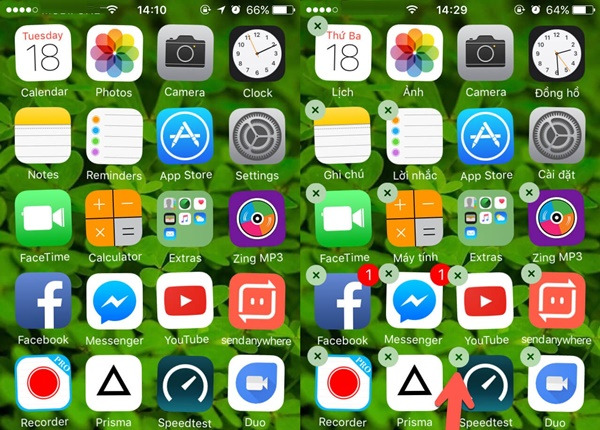
- Bước 2: Khi biểu tượng "x" hiển thị, nhấn vào nút "x" để xóa ứng dụng. Một cửa sổ xác nhận sẽ xuất hiện yêu cầu xác nhận việc xóa ứng dụng.
- Bước 3: Nhấn vào nút "Xóa" để xác nhận việc gỡ bỏ ứng dụng khỏi thiết bị.
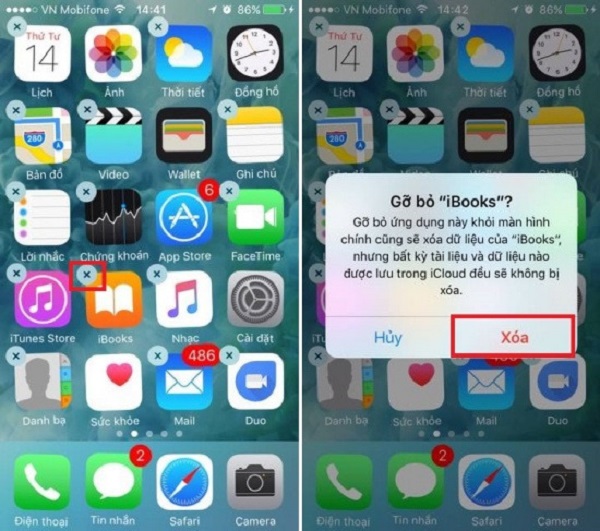
1.2. Cách xóa ứng dụng trên iPhone ở Thư viện ứng dụng
Ngoài cách trên, bạn cũng có thể dễ dàng xóa ứng dụng trên iPhone một cách đơn giản bằng việc truy cập Thư viện ứng dụng:
- Bước 1: Vuốt màn hình sang trái để truy cập Thư viện ứng dụng.
- Bước 2: Nhấn và giữ biểu tượng ứng dụng mà bạn muốn xóa trong vài giây, sau đó chọn xóa ứng dụng.
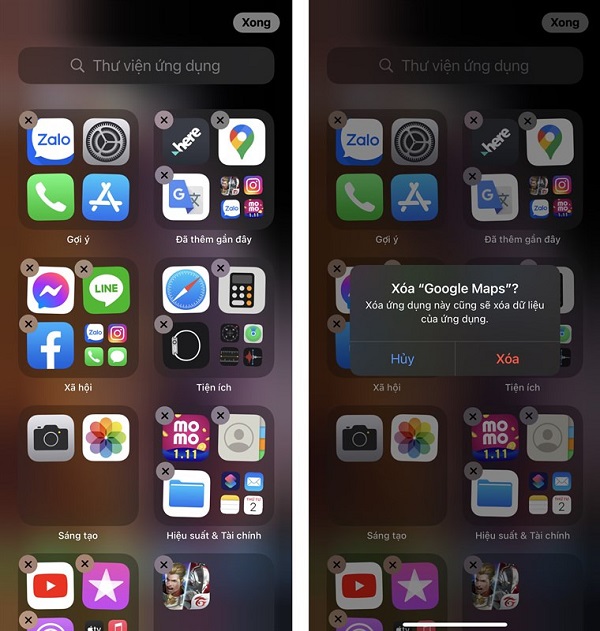
1.3. Cách xóa app trên iPhone từ phần Cài đặt
Để xóa ứng dụng trên iPhone từ phần Cài đặt, bạn làm theo các bước sau:
- Bước 1: Mở ứng dụng "Cài đặt" trên màn hình chính của điện thoại.
- Bước 2: Chọn mục "Cài đặt chung" trong danh sách các tùy chọn.
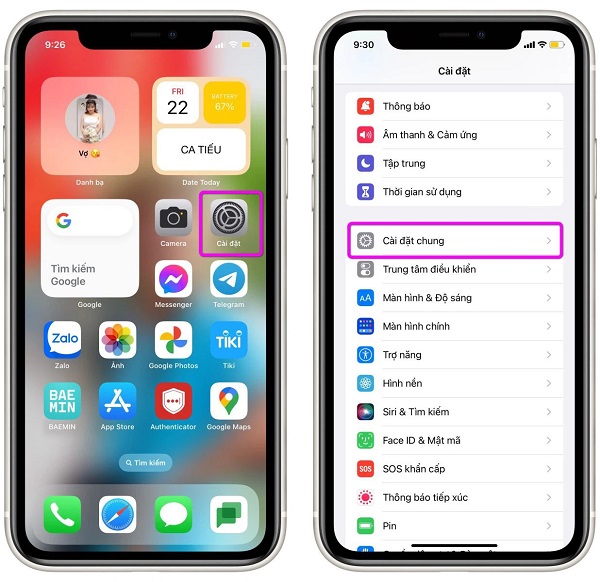
- Bước 3: Cuộn xuống và chọn mục “Dung lượng iPhone”
- Bước 4: Tìm ứng dụng mà bạn muốn xóa và chạm vào nó.
- Bước 5: Chọn "Xóa ứng dụng" để xóa hoàn toàn ứng dụng khỏi thiết bị.
- Bước 6: Xác nhận việc xóa bằng cách chọn "Xóa" trong cửa sổ xác nhận.
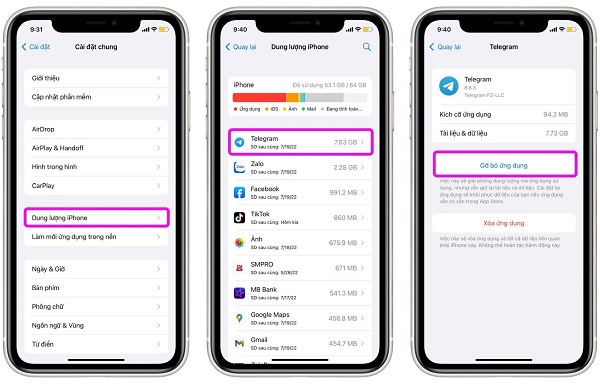
1.4. Cách xóa ứng dụng trên iPad, iPhone ở App Store
Để xóa ứng dụng trên iPhone hoặc iPad từ App Store, làm theo các bước sau:
- Bước 1: Mở App Store trên màn hình chính của thiết bị.
- Bước 2: Chạm vào biểu tượng "Tài khoản" ở góc trên bên phải màn hình (biểu tượng hình người hoặc hình cái túi).
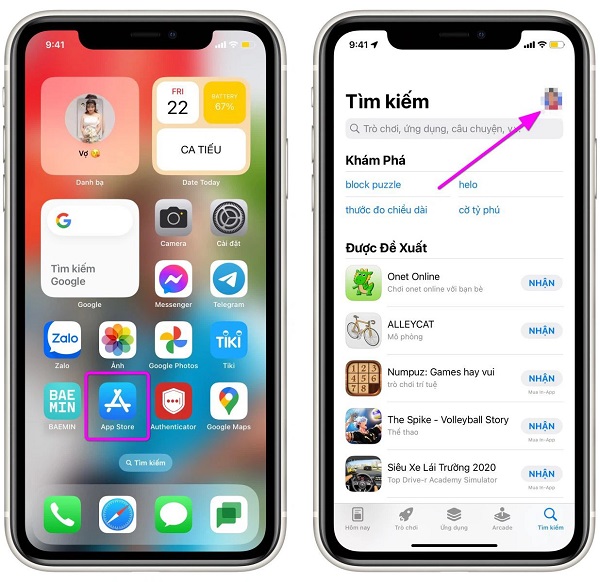
- Bước 3: Chạm vào tùy chọn "Mua" hoặc "Cài đặt" tùy theo phiên bản hệ điều hành của thiết bị. Bạn sẽ thấy danh sách các ứng dụng đã tải xuống hoặc mua trước đây.
- Bước 4: Tìm ứng dụng mà bạn muốn xóa, kéo sang trái rồi chạm vào nút "Xóa" bên cạnh tên của ứng dụng.
- Bước 5: Xác nhận việc xóa bằng cách chạm vào "Xóa" trong cửa sổ xác nhận.
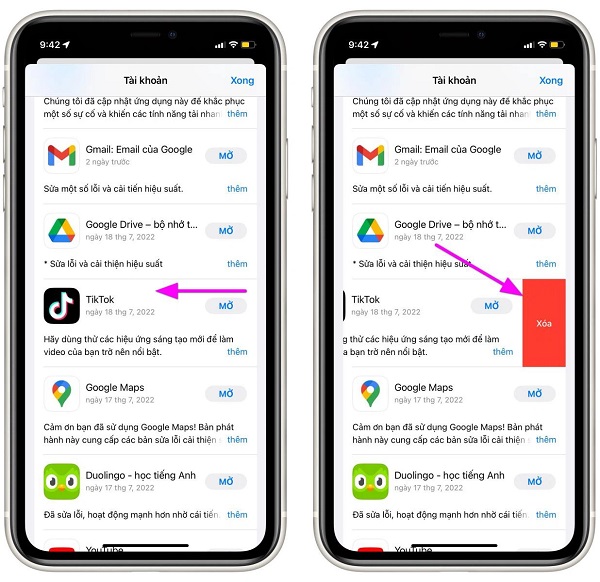
Sau khi hoàn tất, ứng dụng đã bị xóa sẽ không còn xuất hiện trong danh sách ứng dụng của bạn trên App Store. Tuy nhiên, nếu bạn đã mua ứng dụng và muốn tải lại sau này, bạn có thể vào lại mục "Mua" để tìm và tải lại ứng dụng mà không cần phải mua lại.
1.5. Cách gỡ bỏ ứng dụng trên iPhone với Offload Unused Apps
Nếu bạn không thích việc cứ phải thường xuyên kiểm tra và xóa những ứng dụng không cần thiết thì hiện nay hệ điều hành iOS đã có thêm tính năng tự động rà quét và xóa những ứng dụng mà đã lâu không được sử dụng.
Để cài đặt việc tự động gỡ bỏ ứng dụng trên iPhone bằng tính năng "Offload Unused Apps," bạn làm theo các bước sau:
- Bước 1: Mở ứng dụng "Cài đặt" trên màn hình chính của iPhone.
- Bước 2: Nhấn chọn vào mục App Store
- Bước 3: Ở mục “Gỡ cài đặt ứng dụng không dùng”, chọn mở công tắc bên cạnh sang trạng thái xanh.
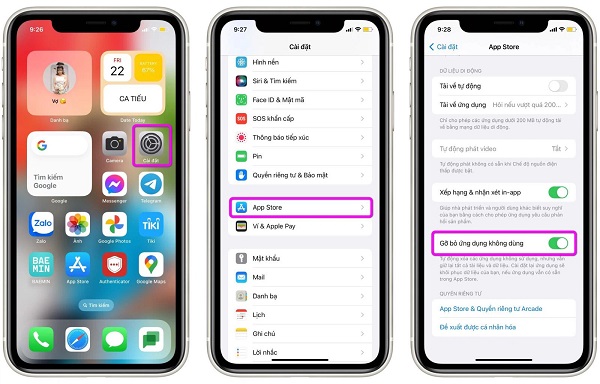
Lưu ý rằng tính năng "Offload Unused Apps" chỉ gỡ bỏ các ứng dụng không sử dụng thường xuyên, giúp giải phóng không gian lưu trữ mà vẫn giữ lại dữ liệu của ứng dụng. Nếu bạn muốn gỡ bỏ ứng dụng một cách hoàn toàn, bạn nên sử dụng cách thức khác như xóa ứng dụng từ màn hình chính hoặc thông qua App Store.
2. Giải đáp 1 số vấn đề khi xóa ứng dụng iPhone
2.1. Tại sao xóa ứng dụng trên iPhone không được?
Nếu bạn xóa không được ứng dụng từ những cách trực tiếp như xóa từ màn hình chính hoặc thư viện ứng dụng, bạn có thể thử dùng cách xóa từ mục cài đặt. Nếu vẫn không được thì bạn thử tắt máy đi và khởi động lại rồi xóa.
2.2. Xóa những ứng dụng Apple tích hợp sẵn có sao không?
Các ứng dụng Apple tích hợp sẵn thường được gọi là "Ứng dụng cố định" và đi kèm với hệ điều hành iOS của Apple. Một số ví dụ về các ứng dụng cố định bao gồm Bản đồ, Hình ảnh, Âm nhạc, Đồng hồ, Thời tiết, và nhiều ứng dụng khác…
Việc xóa các ứng dụng này sẽ gây ảnh hưởng nếu bạn có liên kết ứng dụng đó với các thiết bị khác, khi bạn xóa ứng dụng trên iPhone thì chức năng của ứng dụng đó trên Apple watch, Carplay cũng sẽ bị ảnh hưởng.
2.3. Thông tin liên hệ có bị mất không nếu gỡ ứng dụng danh bạ?
Không, thông tin liên hệ của bạn không bị mất khi bạn gỡ bỏ ứng dụng "Danh bạ" (Contacts) trên iPhone. Thông tin liên hệ, bao gồm danh bạ điện thoại, địa chỉ email, và thông tin liên lạc khác, được lưu trữ trên iCloud, tài khoản Google của bạn, tùy thuộc vào cách bạn đã cấu hình thiết lập đồng bộ hóa.
Ngoài ra, thông tin liên hệ cũng vẫn hoàn toàn khả dụng ở các ứng dụng khác như: FaceTime, tin nhắn, điện thoại,...
Tuy nhiên, nếu bạn muốn xóa một thông tin liên hệ nào đó thì bạn buộc phải tải lại ứng dụng danh bạ, vì đây là thao tác chỉ có thể thực hiện trên ứng dụng này.
2.4. Lỡ xóa ứng dụng trên iPhone có khôi phục lại được không?
Khi xóa ứng dụng trên iPhone bạn sẽ không thể khôi phục lại trực tiếp từ bộ nhớ trong máy, nhưng bạn có thể dễ dàng tải lại chúng từ App Store.
2.5. Cách cài đặt ứng dụng trên iPhone như thế nào?
- Bước 1: Tạo hoặc đăng nhập vào tài khoản Apple ID của bạn
- Bước 2: Truy cập vào App Store (ứng dụng được cài đặt mặc định trên iPhone)
- Bước 3: Tìm kiếm ứng dụng, chọn Cài đặt và sau đó iPhone sẽ tự động tải xuống và cài đặt vào máy.
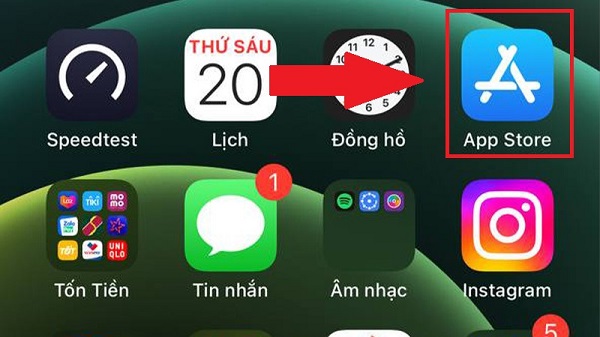
3. Tổng kết
Để thiết bị của bạn luôn vận hành mượt mà và ổn định, chúng tôi luôn khuyến khích việc xóa ứng dụng trên iPhone, iPad mà bạn không dùng đến. Việc này vừa giúp tiết kiệm dung lượng cho máy, vừa giúp bạn đỡ tốn pin cũng như tránh được nguy cơ lỗi do mâu thuẫn các ứng dụng chạy nền.
Hy vọng bài viết trên đã cung cấp thêm những thông tin cần thiết về cách xóa ứng dụng trên iPhone cũng như giải đáp được một số thắc mắc phổ biến liên quan đến vấn đề này cho bạn!
_1648367722.png)




